Raspberry Pi Imager es una herramienta increíble que puede ayudarlo a actualizar su tarjeta SD con facilidad. La principal razón por la que creo que es genial es que es fácil de usar. Por lo tanto, los principiantes sin conocimientos previos de flasheo de tarjetas SD también pueden usarlo con facilidad. Hoy marca el lanzamiento de una nueva versión, es decir, Raspberry Pi Imager V1.6.
Ahora, la Raspberry Pi Imager V1.5 no tenía errores, para empezar. V1.6 lleva el software un paso adelante al incluir algunas de las características complejas que los usuarios avanzados estaban pidiendo. Entonces, estas son las novedades de Raspberry Pi Imager V1.6.
Raspberry Pi V1.6: Menú de opciones avanzadas
El menú de opciones avanzadas no es muy "avanzado", pero agrega algunas funciones adicionales a la herramienta. Principalmente, automatiza las cosas que los usuarios tenían que hacer manualmente antes. Más de eso en un minuto. Así es como se ve el menú de opciones avanzadas.
Se puede acceder al menú de opciones avanzadas manteniendo presionada la combinación de teclas Ctrl + Shift + X mientras la aplicación está abierta.
Ahora, llegando a las nuevas funciones que se han agregado.
- Ahora puede desactivar la sobreexploración. Para empezar, marcar esta opción permitirá que Raspberry Pi OS llene los vacíos que generalmente se crean en el primer arranque.
- Ahora puede cambiar el nombre de host predeterminado raspberrypi.local .
- Por lo general, cuando necesite acceder a su Pi usando SSH de forma remota, deberá actualizar la tarjeta SD, crear un archivo llamado SSH y, además, agregar otro archivo llamado wpa_supplicant para conectarse a Wi-Fi. Pero ahora, gracias a esta actualización, puede crear ambos archivos mientras actualiza la tarjeta SD usando el menú de opciones avanzadas. ¡Esto ahorra mucho tiempo!
- También puede omitir el asistente de bienvenida que se ejecuta al principio. Todo lo que necesita hacer es establecer la zona horaria y la distribución del teclado o marcar la opción "Omitir el asistente de primera ejecución".
¿Cómo instalar Imager V1.6?
- Dirígete al sitio web oficial de Raspberry Pi .
- Dependiendo de la plataforma en la que se encuentre (Windows / Linux / macOS), el botón de enlace principal (botón azul en la imagen de arriba) cambiará. Todo lo que necesita hacer es hacer clic en él y el archivo .exe o el archivo .deb comenzará a descargarse.
- Una vez descargado, haga doble clic en el archivo y se instalará el generador de imágenes.

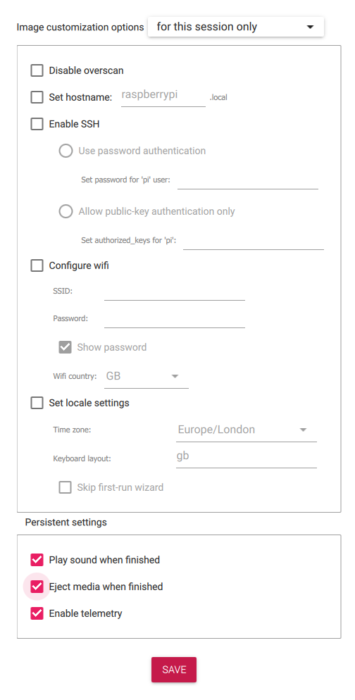
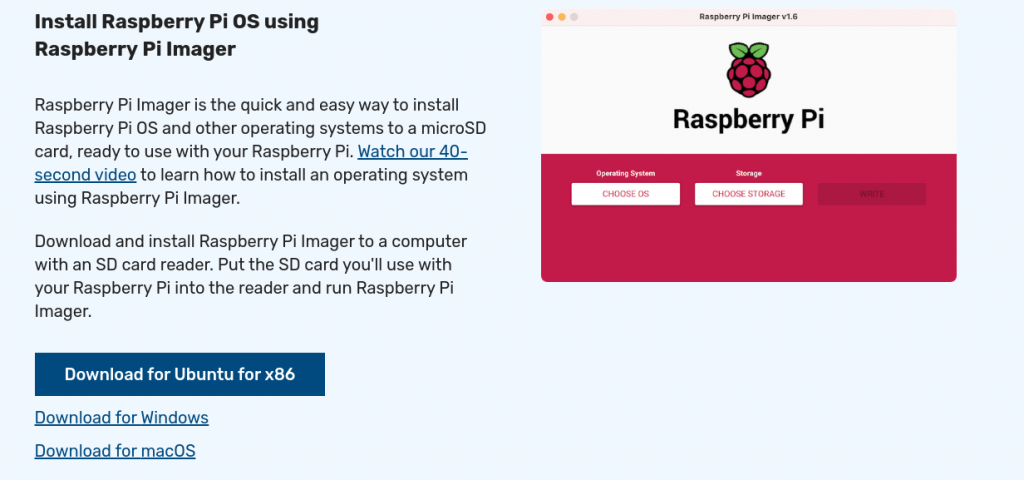
0 Comentarios